LG GM360I Owner’s Manual [en,zh]
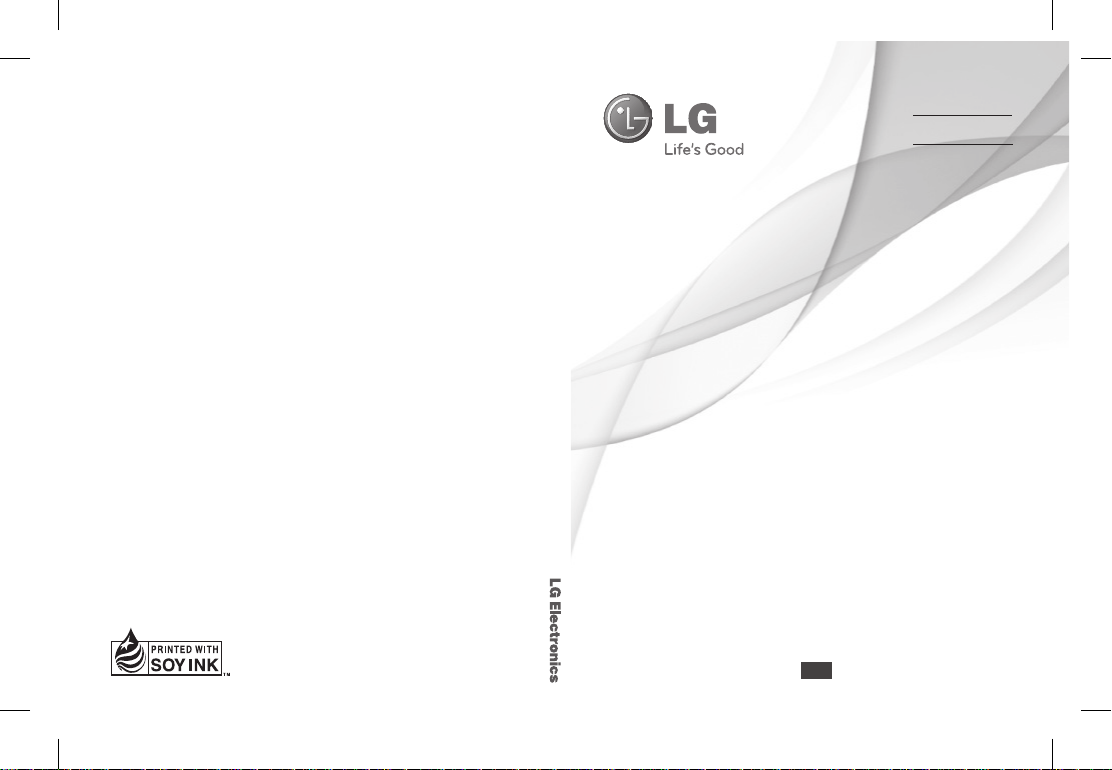
使用手冊
GM360i 使用手冊
繁 體 中 文
使用手冊
GM360i
繁體中文
简体中文
ENGLISH
P/N : MMBB0383432(1.0)
WR
www.lg.com
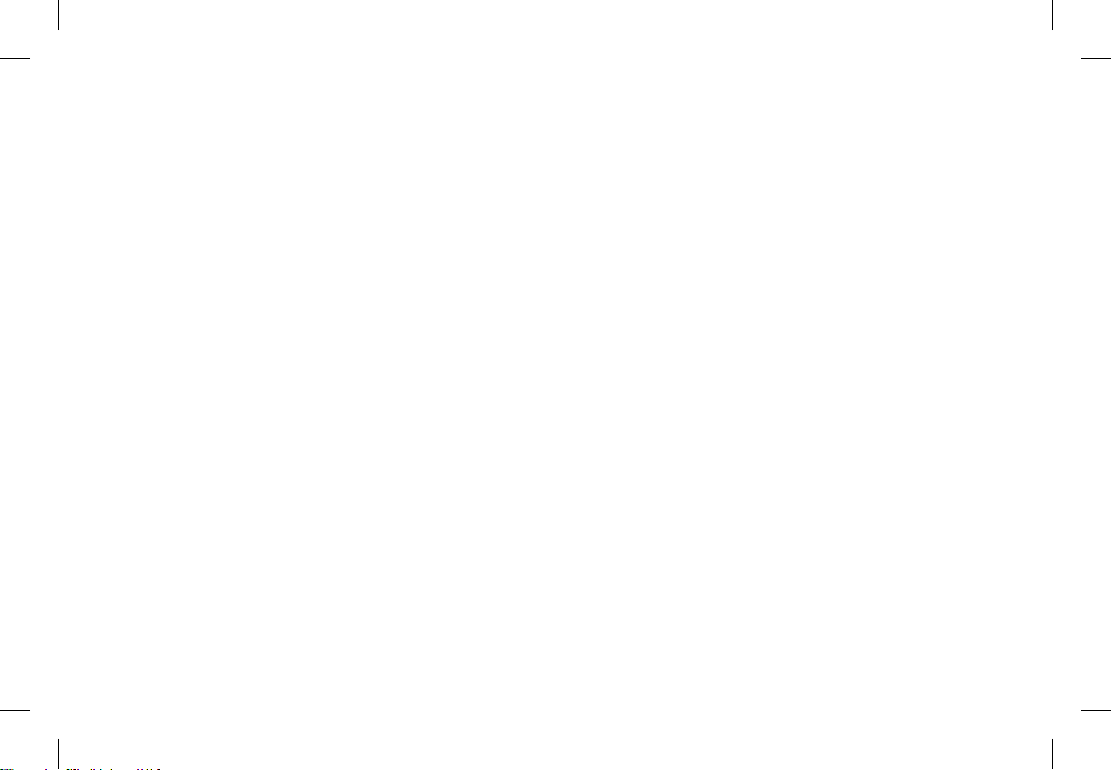
Bluetooth QD ID B016583

GM360i
使用手冊
此手冊中的部份內容可能會因手機程式
之改良或不同網絡商提供的服務而令實
際情況有所不同,這並不會另行通知。
GM360i
使用手冊
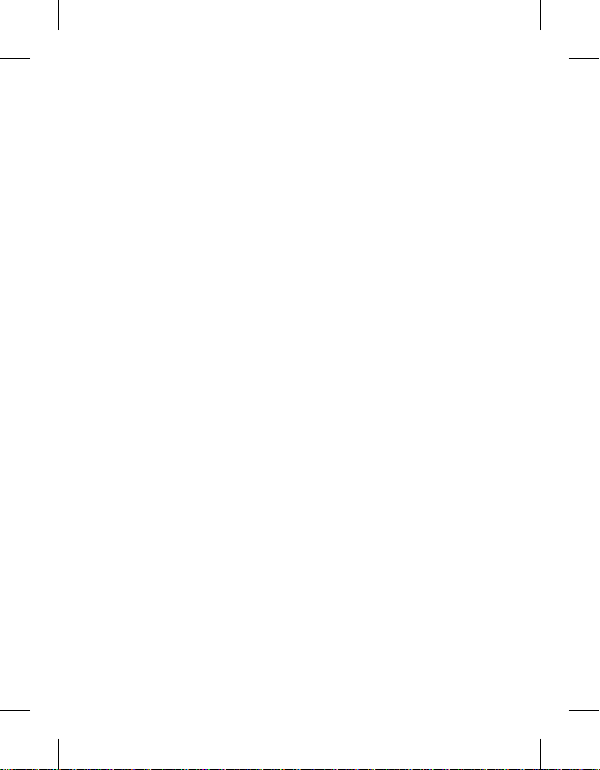
恭喜您購買了 LG 先進輕巧的 GM360i 手
機,它配合最新的數碼流動通訊科技而設
計。
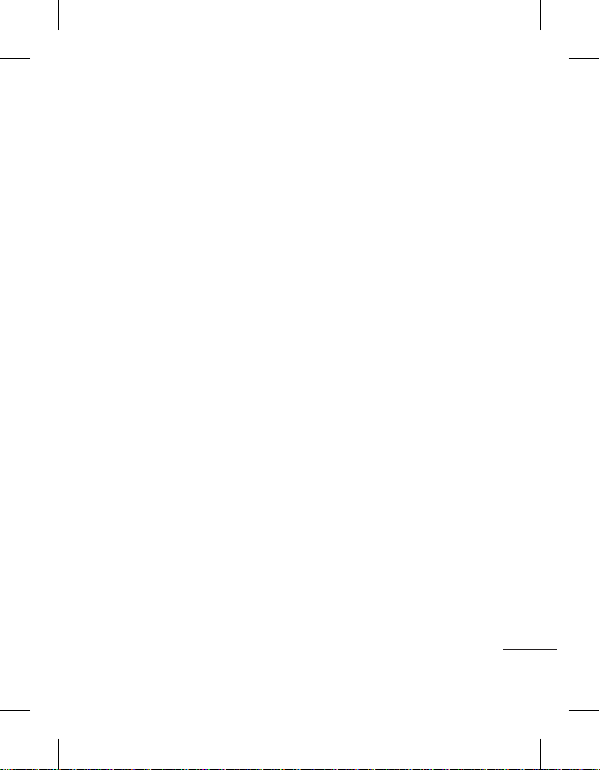
內容
內容
了解您的手機
....................................
6
手機展開
.............................................
7
安裝智能咭和電池
............................
為手機充電
........................................
9
記憶咭
................................................
10
使用觸控熒幕
...................................
桌面桌面 ....................................................
通話功能
............................................
通訊錄
................................................
訊息訊息 ....................................................
了解您的手機
手機展開
安裝智能咭和電池
為手機充電
記憶咭
使用觸控熒幕
觸控熒幕提示 ...................................11
控制觸控熒幕 ...................................11
快捷鍵 ................................................ 14
狀態列 ................................................ 15
從狀態列變更狀態...........................16
使用多項工作功能...........................16
通話功能
撥打電話............................................17
透過通訊錄撥打電話 ......................17
接聽來電和拒接來電 ......................17
通話中選項 .......................................18
快速撥號............................................19
通話期間撥打第二個電話 .............. 19
檢視通話記錄 ...................................19
使用來電轉駁 ...................................20
使用通話限制 ...................................20
變更一般通話設定...........................21
....................................
.............................................
................................................
............................8 8
........................................
...................................1111
....................................................1313
............................................1717
通訊錄
................................................2222
搜尋聯絡人 .......................................22
新增聯絡人 .......................................22
建立群組............................................22
10
變更聯絡人設定 ............................... 23
檢視資訊............................................23
....................................................2424
訊息 ....................................................24
發送訊息............................................24
輸入文字............................................24
T9 模式...............................................24
手寫識別............................................24
設定您的電子郵件...........................25
擷取電子郵件 ...................................25
使用新帳戶發送電子郵件 .............. 25
變更電子郵件設定...........................25
訊息資料夾 .......................................26
變更文字訊息設定...........................26
變更多媒體訊息設定 ......................27
變更其他設定 ...................................27
社交網絡服務 (SNS) ........................28
Facebook .............................................28
Linkbook .............................................29
3
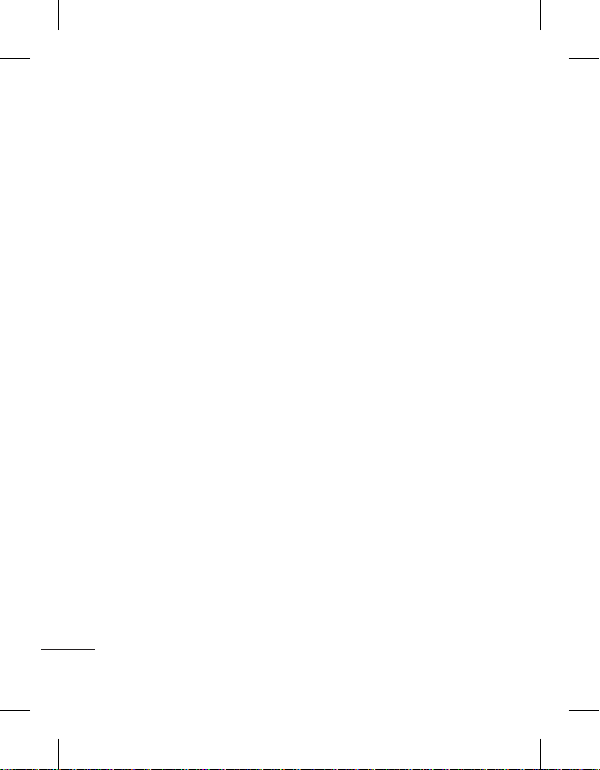
相機相機 ....................................................
視像攝錄機
.......................................
相片及影片
.......................................
多媒體
................................................
記事簿
................................................
內容
內容
....................................................3030
瞭解取景器 .......................................30
快速拍照............................................31
拍照之後............................................31
使用進階設定 ...................................31
視像攝錄機
相片及影片
多媒體
4
LG GM360i | 使用手冊
.......................................3333
瞭解取景器 .......................................33
快速製作影片 ...................................34
製作影片之後 ...................................34
使用進階設定 ...................................35
.......................................3636
檢視相片及影片 ............................... 36
從影片中擷取圖像...........................36
以幻燈片放映形式檢視相片..........36
將相片設定為牆紙...........................36
編輯您的相片 ...................................37
為相片加入效果 ............................... 37
................................................3939
圖片 ....................................................39
發送相片............................................39
使用圖像............................................39
列印圖像............................................39
移動或複製檔案 ............................... 40
聲音 ....................................................40
使用聲音............................................40
影片 ...................................................40
觀看影片............................................40
發送錄像片段 ...................................41
遊戲及應用程式 ............................... 41
玩遊戲 ................................................ 41
文件 ...................................................41
將檔案傳送到手機...........................41
其他 ....................................................41
音樂 ....................................................42
將音樂傳送至手機...........................42
播放歌曲............................................42
建立播放清單 ...................................43
FM 收音機 .........................................43
搜尋電台 ..........................................43
重設頻道............................................43
記事簿
................................................4444
新增事件至日曆 ............................... 44
在您的工作項目列表中新增項目 .44
使用日期搜尋器 ............................... 44
新增備忘錄 .......................................45
設定鬧鐘............................................45
以繪圖面板新增備忘錄 ..................45
記錄畫面............................................46
語音記錄器 .......................................46
錄製聲音或語音 ..............................46
使用計算機 ...................................... 46
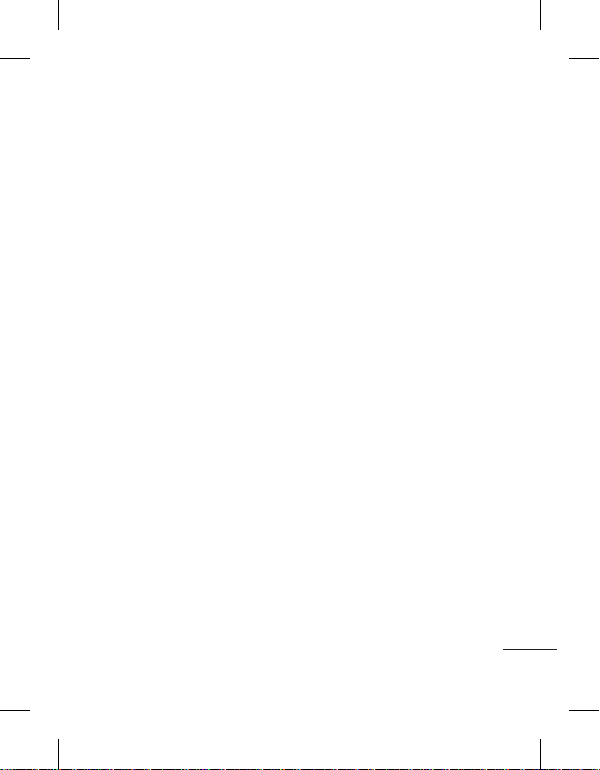
轉換單位........................................... 47
電腦同步
............................................
網絡功能
............................................
設定設定 ....................................................
配件配件 ....................................................
技術數據
............................................
安全及有效使用準則
.........................
新增世界時鐘城市...........................47
使用秒錶 ..........................................47
電腦同步
............................................4848
在電腦上安裝 LG PC Suit ...............48
連接手機和電腦 ............................... 48
備份與還原手機資訊 ......................48
在電腦上檢視手機檔案 ..................48
同步處理通訊錄 ............................... 49
同步訊息........................................... 49
將手機用作音樂同步裝置 .............49
網絡功能
............................................5050
存取網絡............................................50
新增並存取書籤 ............................... 50
使用 RSS 閱讀器 ..............................50
儲存網頁........................................... 51
存取已儲存的網頁...........................51
檢視瀏覽器記錄 ............................... 51
變更網頁瀏覽器設定 ......................51
將手機用作數據機...........................51
存取 Google .......................................52
....................................................5353
個人化情景模式 ............................... 53
變更屏幕設定 ...................................53
變更手機設定 ...................................53
使用記憶體管理 ............................... 54
變更連接設定 ...................................54
使用藍芽發送和接收檔案 .............. 55
變更您的藍芽設定...........................55
同其他藍芽裝置配對 ......................56
使用藍芽耳機 ...................................56
Wi-Fi ...................................................56
軟件升級............................................57
....................................................5858
技術數據
............................................5959
安全及有效使用準則
.........................6060
5
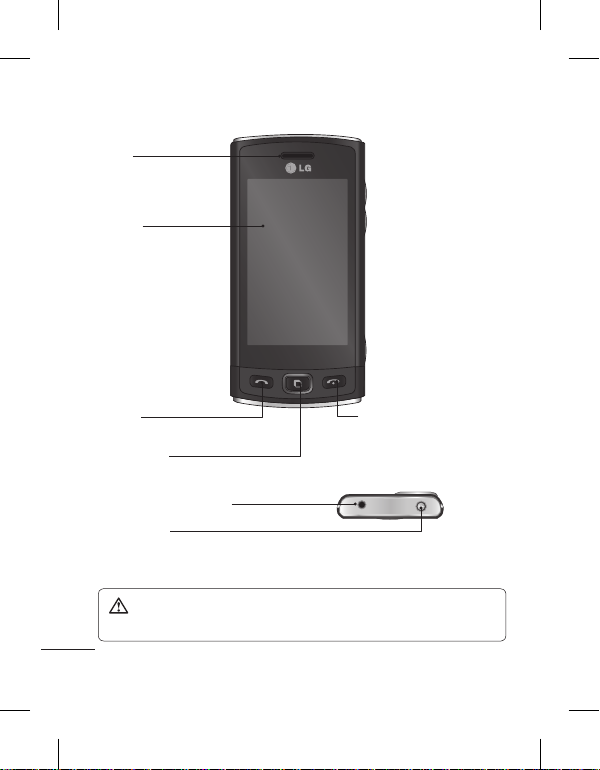
了解您的手機
了解您的手機
警告:
結束鍵
通話鍵
多項工作鍵
主屏幕
免提或立體聲耳機接頭
耳機
電源/鎖定鍵
耳機
主屏幕
通話鍵
• 撥打電號碼及接聽來電。
多項工作鍵
免提或立體聲耳機接頭
電源/鎖定鍵
• 短按以開啟/關閉屏幕。
• 長按以開機/關機。
警告:手機置於口袋中時,若將較重物體置於手機上,或坐在手機上會
損壞手機的 LCD 和觸控熒幕功能。
6
LG GM360i | 使用手冊
結束鍵

側鍵
當屏幕處於桌面狀態
時:
通話中:
相機鍵
外置攝錄機鏡頭
智能咭匣
電池蓋
手機展開
手機展開
充電器、纜線
MicroSD 咭插槽
補光燈
電池
MicroSD 咭插槽
補光燈
外置攝錄機鏡頭
智能咭匣
側鍵
•
當屏幕處於桌面狀態
時:鈴聲和觸控音
音量。
•
通話中:耳機音量。
相機鍵
• 按住該鍵可直接跳至
相機功能表。
充電器、纜線
電池蓋
電池
7
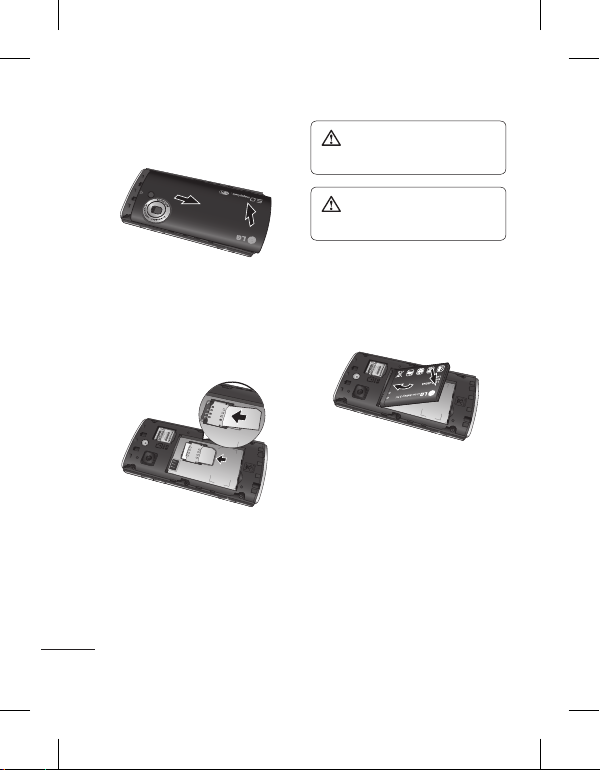
安裝智能咭和電池
安裝智能咭和電池
11 取下電池蓋
22 安裝智能咭
警告:
警告:
3 安裝電池
取下電池蓋
向下滑動電池蓋並取下。
安裝智能咭
將智能咭滑入智能咭固定座中,
確保智能咭的金屬接觸面朝下。
安裝智能咭之前,請確保取出手
機電池。 輕輕向外拉動以取下智
能咭。
8
LG GM360i | 使用手冊
警告:請勿使用指甲取出
電池。
警告:手機開機時,不要取下
電池,因為這樣會損壞手機。
3 安裝電池
首先,請將電池左側插入電池格
上方邊緣。
請確保電池觸點對準手機觸點。
按住電池右側,直到卡緊為止。

為手機充電
為手機充電
備註:
移除 GM360i 手機側面的充電器插槽
蓋 連接旅行充電器(充電器)和隨
附的 USB 線。 將 USB 線連接到手
機並插入電源插座中。 您的 GM360i
手機必須充電至屏幕上顯示「電池
電量已滿」的訊息。
備註:第一次充電時必須將電池完
全充電,以提高電池壽命。 忽略
第一次充電時顯示的「電池電量已
滿」訊息,並繼續為手機充電一
個晚上。
9
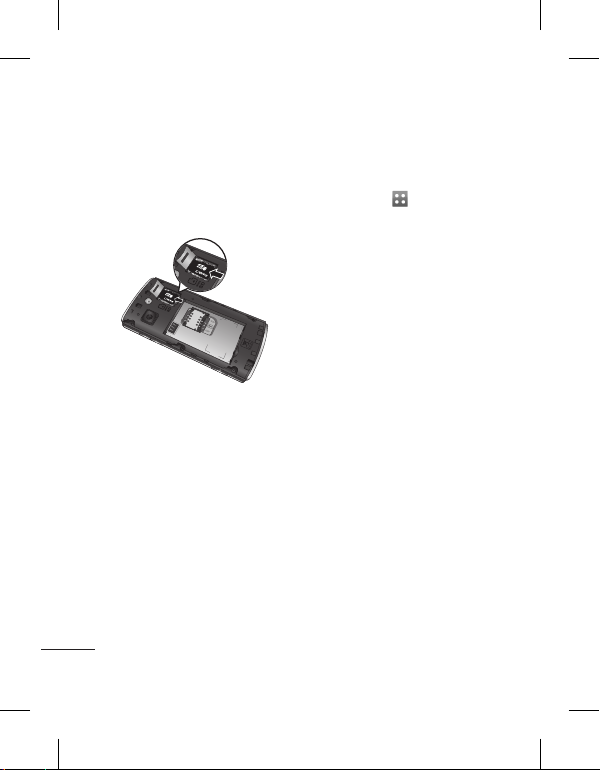
記憶咭
記憶咭
安裝記憶咭
注意:
1
2
格式化記憶咭
1
2
3
4
注意:
安裝記憶咭
使用 MicroSD 記憶咭,擴展手機的
記憶體空間。
注意:記憶咭是選購配件。
1 打開在手機左側的 MicroSD 卡槽
蓋。
2 將 MicroSD 咭滑下卡槽,直至壓
入定位。 並確保金屬接觸面朝
下。
10
LG GM360i | 使用手冊
格式化記憶咭
您的記憶咭可能已格式化。 如果尚
未格式化,則需要在使用記憶咭之
前進行格式化。
1 從桌面選擇 ,然後選擇「設
定」標籤上的手機設定。
2 點按記憶體資訊,然後選擇外置
記憶咭。
3 點按格式化並確認您的選擇。
4 如果已設定密碼,請輸入密碼。
將會格式化記憶咭並隨時可供使
用。
注意:若記憶咭中包含內容,格
式化記憶咭之後其中的資料夾結
構會發生變化,因為全部檔案將
被刪除。
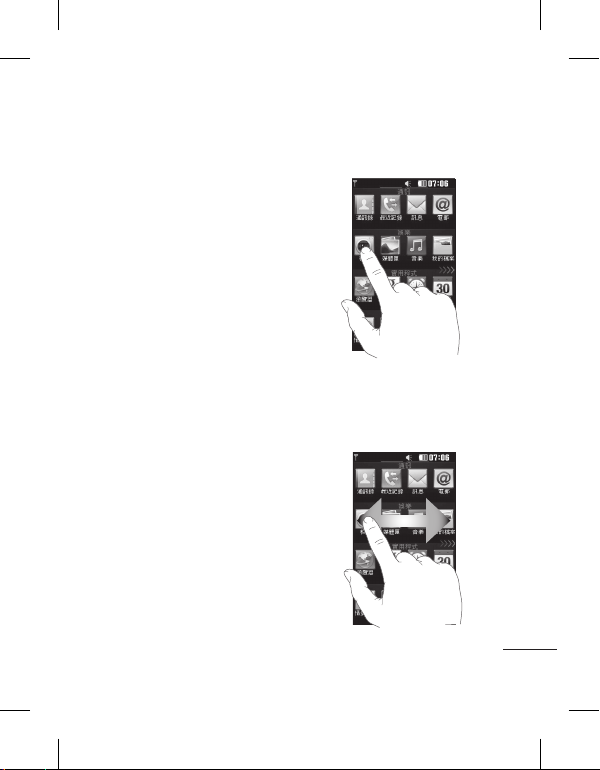
使用觸控熒幕
使用觸控熒幕
觸控熒幕提示
控制觸控熒幕
開啟應用程式
捲動
觸控熒幕提示
• 要選擇某個項目,請點按圖示
中央。
• 點按觸控熒幕時無需太大力。
觸控熒幕非常敏感,輕輕按中
即可。
• 使用指尖點按所需的選項。 請注
意不要碰到其他按鍵。
• 不使用 GM360i 手機時,系統會
返回鎖定屏幕。
控制觸控熒幕
GM360i 的觸控屏幕可隨您正執行的
工作而改變控告方式。
開啟應用程式
要開啟任何應用程式,只需點按此
應用程式的圖示。
捲動
左右拖動即可捲動。 在某些熒幕上
(例如,通話記錄清單),您亦可
上下捲動。
11
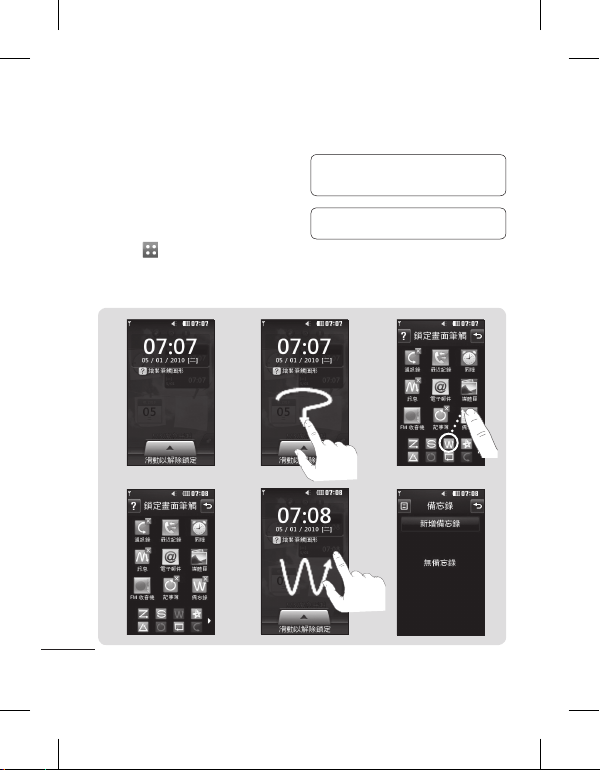
鎖定屏幕筆觸
1
2
提示!
提示!
使用觸控熒幕
使用觸控熒幕
鎖定屏幕筆觸
鎖定屏幕筆觸 - 將筆觸設為 9 種擴
展的捷徑應用程式。 當用戶在屏
幕上執行筆觸時,鎖定屏幕上的筆
觸允許用戶解鎖手機並直接執行應
用程式。
要設定此功能,
1 選擇 - 屏幕設定 - 鎖定畫面筆
觸
2 將從屏幕底部首選的筆觸拖放至
想要指定給它們的應用程序。
提示! 繪製 ? 形狀,轉至鎖定熒幕
中的鎖定熒幕筆觸功能表。
提示! 此功能只能用於備用屏幕。
1
4
12
LG GM360i | 使用手冊
23
5
6
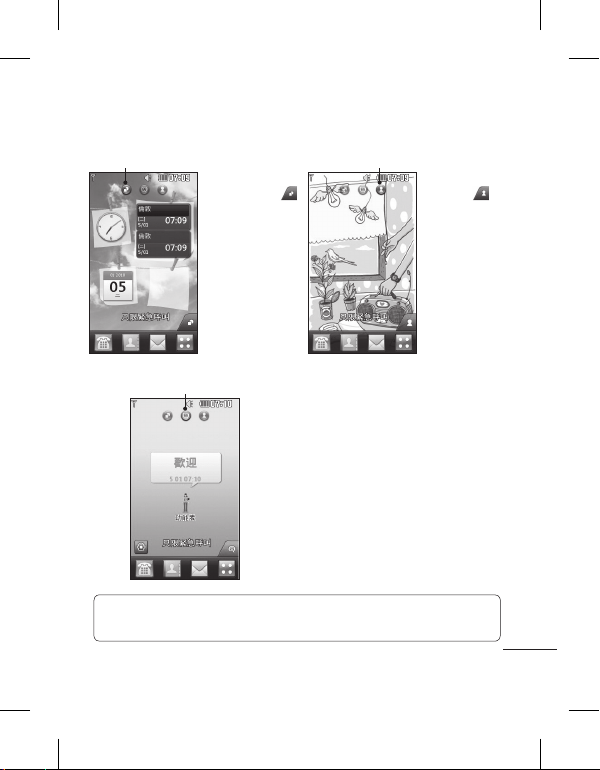
桌面
桌面
Widget 桌面
啟動
提示!
快速撥號桌
面
啟動
Livesquare 桌面
啟動
您可立即在所有桌面類型中拖動並點按所需內容。
啟動
Widget 桌面 - 點按
屏幕右下方的
時,手機介面控
制板會出現。 拖
動 Widget 進行註
冊時,將在放置
Widget 的位置建立
Widget。
啟動
快速撥號桌
面 - 點按
時,快速撥號
列表會出現。
您可透過此桌
面直接進行通
話、發送訊息
或編輯通訊
錄。
啟動
提示! 用戶介面基於三種類型的桌面。 若要在不同桌面之間切換,只需在
顯示屏上從左到右或從右到左快速點按。
Livesquare 桌面 - 在 Livesquare 屏幕
上,您可輕鬆地進行通話或者發送
訊息至分配給替身的號碼。 若要
使用通話、訊息或通訊錄功能,請
選擇替身並選擇想要使用的快速按
鍵圖示。
13
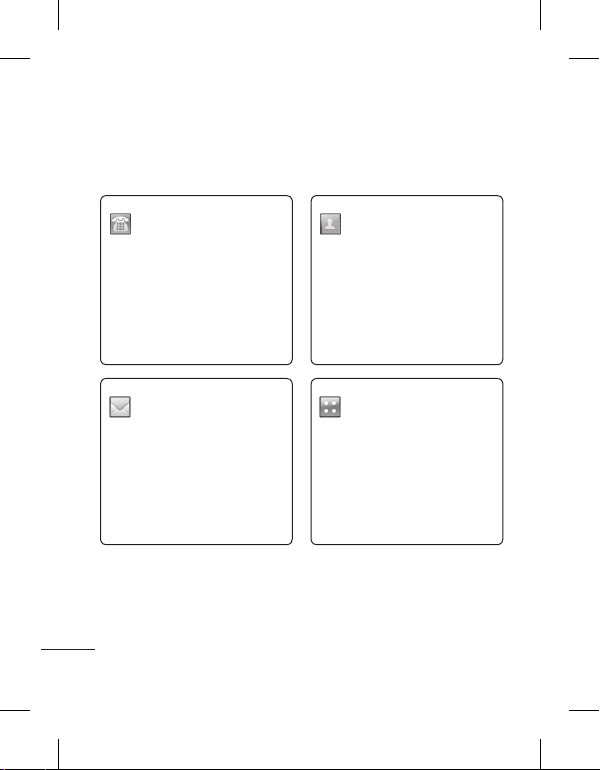
桌面
桌面
快捷鍵
快捷鍵
桌面上的快捷鍵提供簡單、單觸式操作存取最常用的功能。
點按以顯示觸控撥號盤,以
撥打電話。
點按可存取訊息功能表。
您可在此處建立新 SMS
或 MMS,或檢視訊息資
料夾。
14
LG GM360i | 使用手冊
點按可開啟通訊錄。 若要
搜尋撥號號碼,請使用觸控
板在屏幕頂部輸入聯絡人名
稱。 您亦可以新增通訊錄
或編輯現有通訊錄。
點按以開啟完整的上層功
能表,此功能表分為四個
類別。
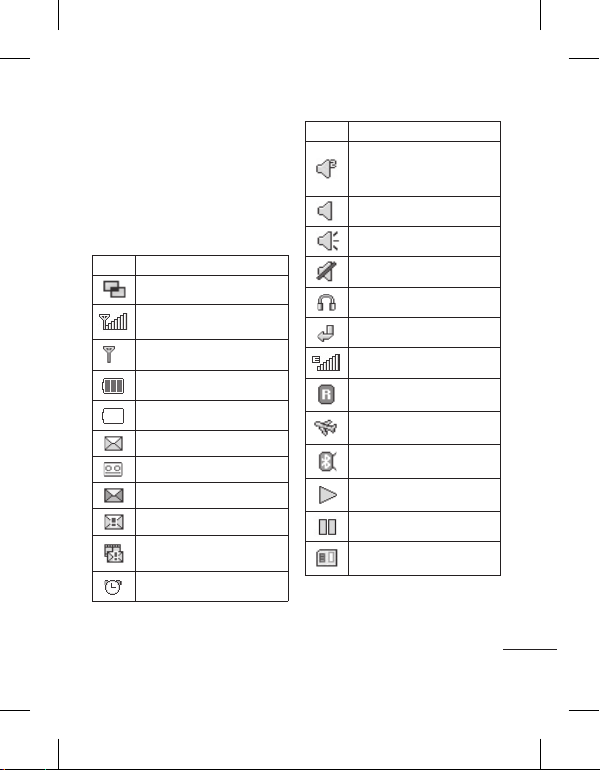
狀態列
狀態列
圖示圖示說明
圖示圖示說明
狀態列透過使用多種圖示,指明如
訊號強度、新訊息和電池電量等
情況,亦告訴您藍芽或 GPRS 是否
已啟動。
下表解釋了狀態列中最有可能看到
的圖示的含義。
說明
多項工作
網絡訊號強度(列數會有
變化)
無網絡訊號
電池電量
電池已耗盡
新文字訊息
新語音訊息
訊息收件匣已滿
發送訊息失敗
多媒體訊息發送失敗
鬧鐘已設定
說明
正在使用自訂情景模式
(圖示編號將會發生變
化)
正在使用標準情景模式
正在使用戶外情景模式
正在使用靜音情景模式
耳機正在使用
通話線路已轉接
正在使用 EDGE
漫遊
飛航模式已開啟
藍芽已啟動
BGM 播放
BGM 暫停
記憶咭已啟用
15
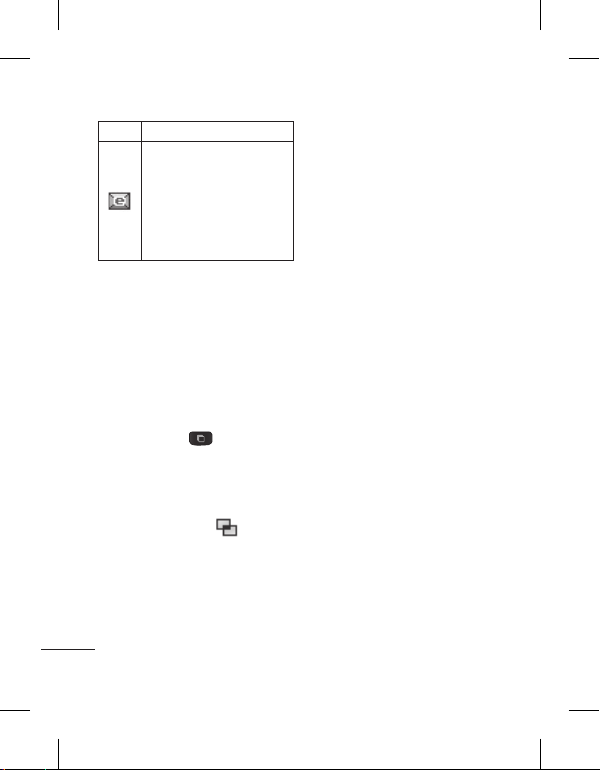
桌面
圖示圖示說明
從狀態列變更狀態
使用多項工作功能
說明
16
有新 Push email
檢查 Push email:
觸控娛樂中的遊戲及應用程式
後再選應用程式。
* 注意
:用戶可能不可以同時
使用 Push Email 及存取 WAP(
或多媒體訊息),視乎不同地
區及智能咭網絡商而定。
從狀態列變更狀態
點按狀態列中心位置以開啟狀態摘
要。 將顯示當前時間、網絡、服務
ID、電池、手機記憶體、外置記憶
體、網絡設定、MP3 和藍芽狀態。
您可在此處設定情景模式,播放/暫
停 MP3 以及啟用/暫停藍芽功能。
使用多項工作功能
按多項工作硬鍵 開啟多項工
作功能表。 您可從此處檢視已執行
的所有應用程式並透過點按操作進
行存取。
當某些應用程式正在使用時 (例如,
遊戲或 FM 廣播),則
狀態列中。
LG GM360i | 使用手冊
會顯示在
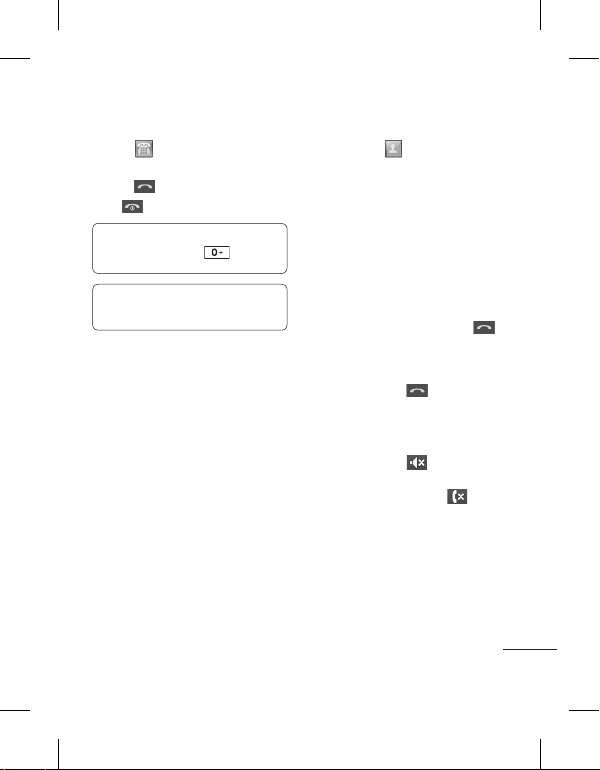
通話功能
通話功能
撥打電話
1
2
3
4
提示!
提示!
透過通訊錄撥打電話
1
2
3
4
接聽來電和拒接來電
撥打電話
1 點按 開啟鍵盤。
2 使用鍵盤輸入號碼。
3 點按 開始通話。
4 按 鍵完結通話。
提示! 要在撥打國際電話時
輸入「+」,請按住
提示! 按住電源鍵鎖定觸控屏
幕,以防不小心進行撥號。
透過通訊錄撥打電話
1 從桌面點按 以開啟通訊錄。
2 點按屏幕頂部的「名稱」欄位方
3 從節選的列表中,點按想要撥打
。
4 如果聯絡人存在多個號碼,您也
接聽來電和拒接來電
手機響鈴後,點按 按鍵接聽
來電。
若要靜音鈴聲,請向上滑動滑蓋。
如果手機已鎖定,此操作將解除鎖
定手機,然後點按
會時忘記將網絡設定變更為靜音,
此功能將十分有用。 點按
接來電。
塊,使用按鍵輸入想要撥打的聯
絡人的前幾個字母。
的聯絡人旁邊的「通話」圖示。
如果該聯絡人存在多個號碼,將
使用預設號碼。
可以點按通訊錄名稱並選擇想要
使用的號碼。 您還可以點按
啟動與預設號碼的通話。
。 如果在開
拒
17
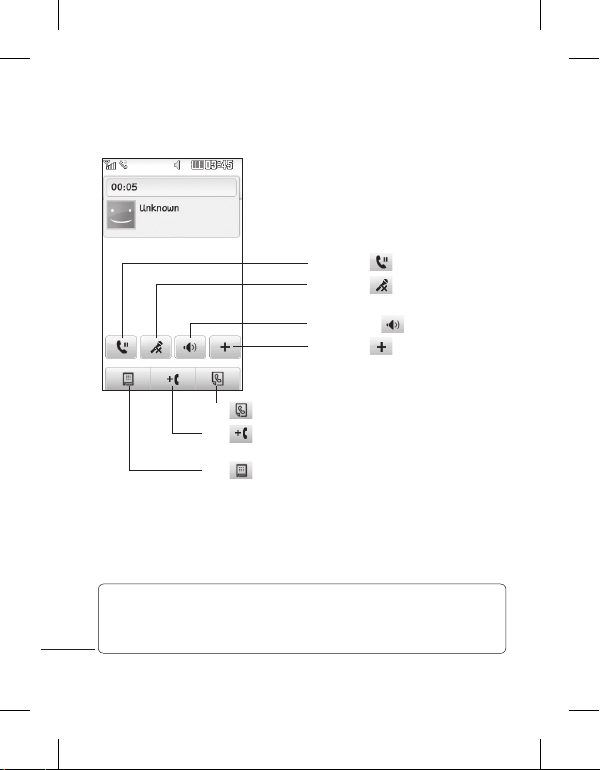
通話功能
通話功能
提示!
保留
靜音
揚聲器
選項
通話中選項
通話中選項
保留 - 點按 以保留通話。
靜音 - 點按 以關閉麥克風,這
樣,通話對方就聽不到您的聲音。
揚聲器 - 點按 以開啟揚聲器。
選項 - 點按 以顯示更多通話中
選項清單。
點按
可在通話時搜尋通訊錄。
點按
以新增另一個聯絡人至通
話中。
可開啟數字按鍵進行其他電
點按
話。 此功能還允許您導覽具有編號選項
的功能表,例如撥打緊急呼叫中心等自
動化電話服務。
提示! 要捲動選項清單或通訊錄清單,請點按熒幕上顯示的最後一
個項目並用指尖向上滑動熒幕。 該清單將會向上移動以便顯示更多
項目。
18
LG GM360i | 使用手冊
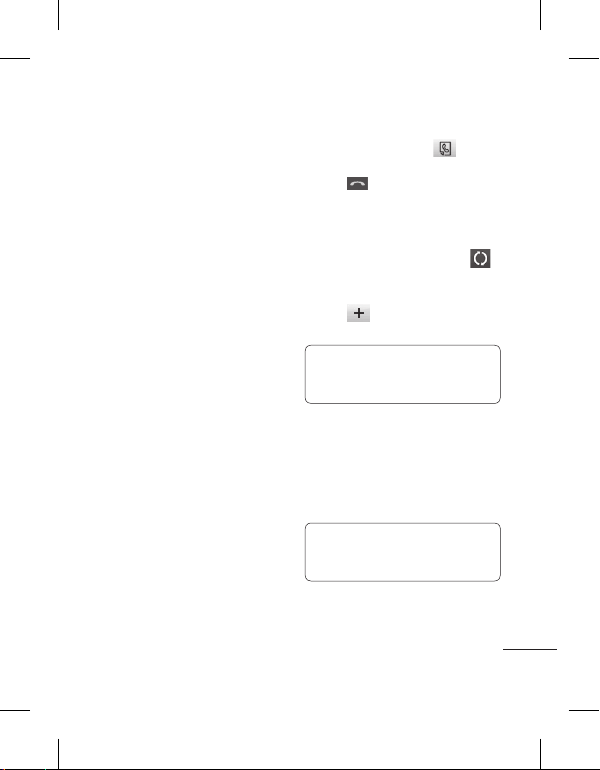
快速撥號
快速撥號
1
2
3
通話期間撥打第二個電話
1
2
3
4
5
提示!
備註:
檢視通話記錄
提示!
您可以為常撥聯絡人指定一個快速
撥號號碼。
1 選擇「通訊」標籤上的通訊錄,
然後選擇快速撥號。
2 您的語音信箱已設定為快速撥號
1。 您無法變更此設定。 點按任
何其他號碼,為其指定快速撥號
聯絡人。
3 將開啟通訊錄。 透過點按相應的
電話號碼,選擇要將其指定給此
號碼的聯絡人。 若要尋找某個
聯絡人,請點按「名稱」欄位方
塊,然後輸入所需聯絡人名稱的
首字母。
通話期間撥打第二個電話
1 初始通話期間,點按 並鍵入
撥號號碼。
2 點按 開始通話。
3 兩個通話均會在通話屏幕中顯
示。 並且,將會鎖定初始通話並
保留來電者。
4 在兩個通話中轉換時,點按
或已保留電話的號碼。
5 若要結束其中一個或兩個通話,
請按
備註:您撥打的每一個通話均需
收費。
檢視通話記錄
點按「通訊」標籤中的最近記
錄。
並依次選擇結束、所有
通話、保留或使用中通話。
提示! 點按任何單個通話記
錄項目,檢視呼叫的日期、時間和
持續時間。
提示! 點按任何單個通話記錄項
目,檢視呼叫的日期、時間和持
續時間。
19
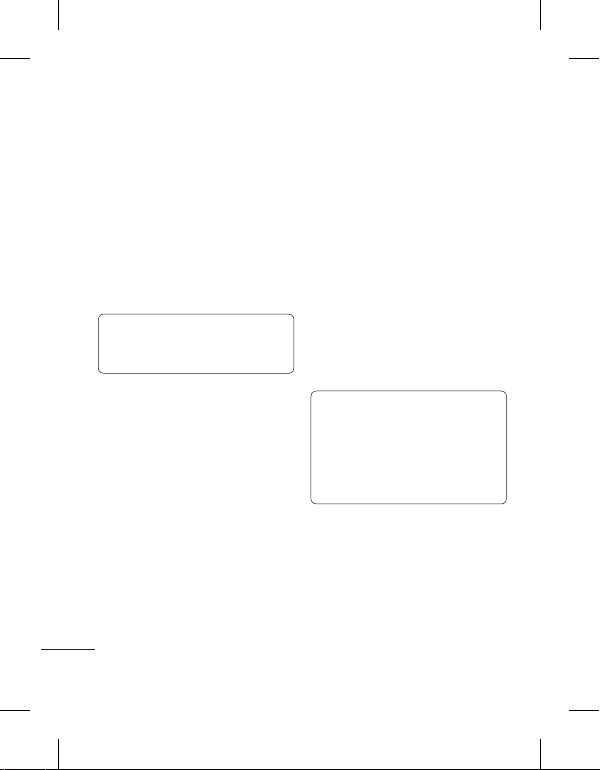
通話功能
通話功能
使用來電轉駁
1
2
3
4
5
注意:
提示!
使用通話限制
1
2
3
所有撥出通話
國際通話撥號
本地以外的國際撥號
所有來電
國際漫遊時來電
停用全部
4
提示!
使用來電轉駁
1 點按「設定」標籤中的通話設
定。
2 點按來電轉駁。
3 可選擇線路繁忙時、無人接聽、
無法接通時,或所有語音通話。
4 輸入想要轉駁到的號碼。
5 點按要求啟動服務。
注意:轉駁電話需要收費。 請聯絡
網絡供應商,瞭解詳情。
提示! 要關閉所有來電轉
駁,請從來電轉駁功能表中選擇
全部停用。
20
LG GM360i | 使用手冊
使用通話限制
1 點按「設定」標籤中的通話設
定。
2 點按通話限制。
3 在六個選項中,選擇其中部份項
目或所有項目:
所有撥出通話
國際通話撥號
本地以外的國際撥號
所有來電
國際漫遊時來電
停用全部
4 輸入通話限制密碼。 請向您的網
絡供應商了解此服務詳情。
提示! 從通話設定選
項中選擇固定撥號號碼,開啟並編
譯可從此手機呼叫的號碼列表。
您需要從您的網絡商處得到一個
PIN2 碼。 僅固定撥號清單中包含
的號碼可從手機呼叫。
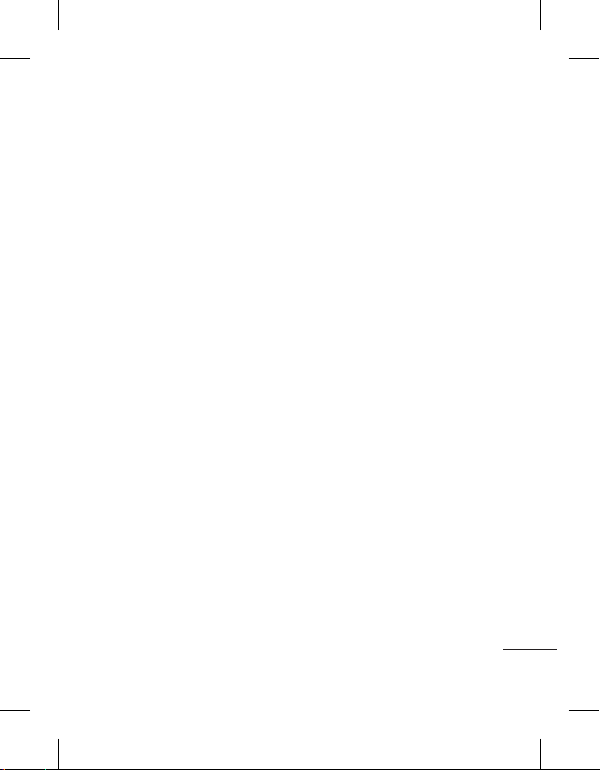
變更一般通話設定
變更一般通話設定
1
2
來電拒接
發送我的號碼
自動重撥
接聽模式
分鐘提示
藍芽接聽模式
儲存新號碼
1 點按「設定」標籤中的通話設
定。
2 捲動並點按通用設定。 您可從此
處調整以下選項的設定:
來電拒接 - 滑動開關至開啟以反
白顯示拒接清單。 您可點按文字
框以選擇所有通話、通訊錄或群
組、來自無名稱記錄號碼(不在
通訊錄中的號碼)或無來電號碼
的通話。 點按儲存變更設定。
發送我的號碼 - 選擇撥出通話
時,是否顯示您的號碼。
自動重撥 - 向左滑動開關為開
啟,或向右為關閉。
接聽模式 - 選擇是否使用發送鍵
或任意鍵接聽來電。
分鐘提示 - 向左滑動開關開啟此
功能,以便在通話時聽到分鐘提
示音。
藍芽接聽模式 - 選擇免提聽筒,
可使用藍芽耳機接聽來電,或選
擇手機,便可透過按手機上的任
一按鍵接聽來電。
儲存新號碼 - 選擇是儲存新號
碼。
21
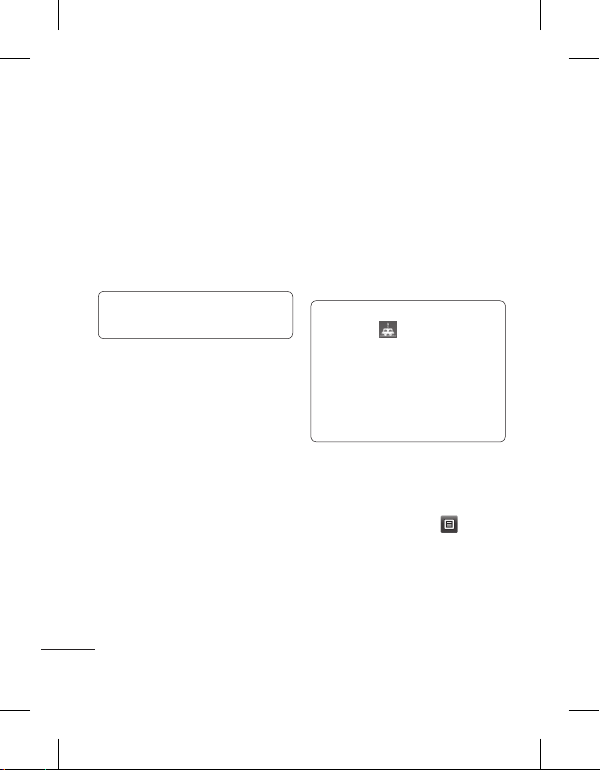
搜尋聯絡人
1
2
3
提示!
新增聯絡人
1
2
3
4
5
6
7
8
提示!
建立群組
1
2
3
4
通訊錄
通訊錄
搜尋聯絡人
有兩種方法可搜尋通訊錄內的聯
絡人:
1 點按「通訊」標籤中的 通訊錄。
2 點按搜尋。
3 您可看到通訊錄列表。 在「名
稱」欄位鍵入聯絡人名稱的首字
母,功能表將跳至該字母所在的
列表區域。
提示! 點按「名稱」欄位時將顯
示字母按鍵。
新增聯絡人
1 在「通訊」標籤中點按通訊錄,
然後點按新增聯絡人。
2 選擇是否將聯絡人儲存到手機或
智能咭。
3 輸入您的姓氏及名字。
4 您最多可為每個聯絡人輸入五個
不同的號碼。 每個項目已預設
手機號碼、住宅號碼、辦公室號
碼、傳呼機號碼及傳真號碼。
5 新增電郵地址。 您最多可為每
個聯絡人輸入兩個不同的電郵地
址。
22
LG GM360i | 使用手冊
6 將聯絡人編入一個或多個群組。
您最多可為每個聯絡人指定三個
群組。 您可以選擇無群組、家
庭、朋友、同事、學校或重要人
士。
7 您亦可新增鈴聲、生日、週年紀
念、主頁、住宅地址、公司名
稱、職位、公司地址、備忘錄及
Livecon。
8 點按儲存,儲存通訊錄資料。
提示! 選擇此圖示便能使用
生日 widget
儲存在通訊錄的生日日期便會按
時間順序,將該月份中即將來臨
的生日日期顯示出來。 此 widget
亦設有通話、訊息及電子郵件等
功能,方便您與載有生日日期的
聯絡人通訊。
。
建立群組
1 點按「通訊」標籤中的通訊錄。
再點按群組。
2 點按新增群組或點按 後選擇
新增群組。
3 為您的新群組輸入名稱。 您亦可
為群組指定鈴聲。
4 點按儲存。
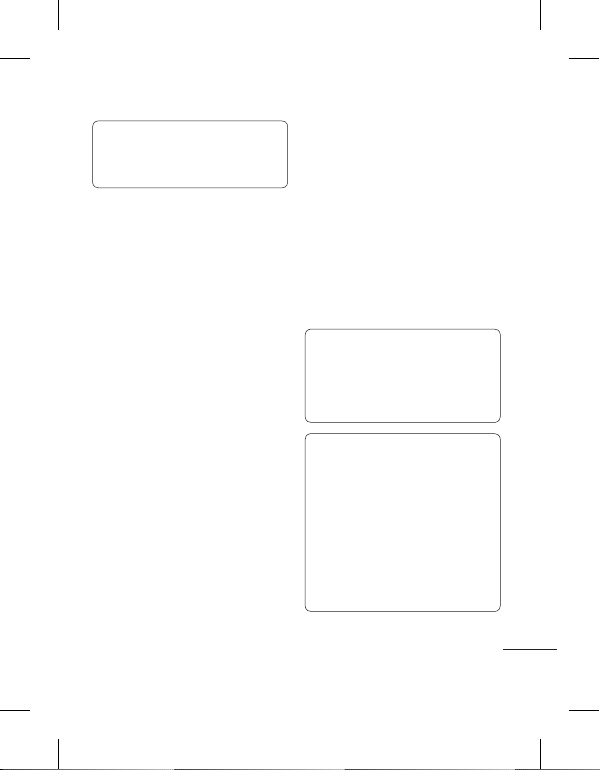
注意:
注意:若要刪除某群組,指定給該
變更聯絡人設定
1
2
通訊錄列表設定
複製
移動
經藍芽發送所有聯絡人
備份通訊錄
還原通訊錄
清除通訊錄資料
檢視資訊
1
2
提示!
提示!
群組的聯絡人將不會遺失。
他們仍儲存在通訊錄中。
變更聯絡人設定
您可以按自己的喜好,調整通訊
錄設定。
1 在「通訊」標籤中點按通訊錄,
然後點按設定。
2 您可從此處對以下設定進行調
整:
通訊錄列表設定 - 更改通訊錄位
置、名稱顯示及快速命令鍵設
定。
複製 - 將通訊錄從手機複製到智
能咭或者從智能咭複製到手機。
您可一次選擇一個或全部聯絡
人。
移動 - 此操作與「複製」一樣,
但通訊錄僅儲存至移動的位置。
經藍芽發送所有聯絡人 - 使用藍
芽將所有聯絡人發送至其他裝
置。 如果選中此選項,系統將會
提示您開啟藍芽。
備份通訊錄 - 請參閱備份和還原
手機資訊。
還原通訊錄 - 請參閱備份和還原
手機資訊。
清除通訊錄資料 - 刪除您的所有
通訊錄。 如果確定要刪除通訊
錄,請選擇手機或智能咭,然後
點按是。
檢視資訊
1 在「通訊」標籤中點按通訊錄,
然後點按資訊。
2 您可從此處檢視服務撥號號碼、
本手機號碼、記憶體資訊。 (顯
示您的記憶體資料)及我的個人
檔案。
提示! 要新增個人名片,
在「通訊」標籤中點按通訊錄,然
後點按資訊,選擇我的個人檔案並
輸入要為聯絡人提供的任何詳情。
點按儲存以完成操作。
提示! 透過 Facebook 的儲
存通訊錄,您可以查看 Facebook
使用者的個人資訊及狀態,包括名
稱、聯絡號碼、電子郵件及相片。
使用者不能點按屏幕上的重新整
理,以編輯及更新有關資訊。
更多關於在 Facebook 儲存通訊
錄的資訊,請參閱第 29 頁的
Linkbook。
23

訊息
發送訊息
1
2
3
4
警告:
輸入文字
T9 模式
手寫識別
訊息
訊息
訊息
GM360i 將文字訊息和多媒體訊息結
合在一個直觀易用的功能表中。
發送訊息
1 在「通訊」標籤中點按訊息。 然
後點按新訊息以開始編寫新訊
息。
2 點按附加以新增圖像、影片、聲
音、常用範本等。
3 點按屏幕底部的收件者以輸入收
件者。 然後,輸入號碼或點按
以選擇聯絡人。 您還可新增
多個聯絡人。
4 完成後,請點按發送。
警告:如您新增圖像、影片或
音頻檔案至一個文字訊息,它會自
動轉換為多媒體訊息,而您亦會被
收取相應費用。
24
LG GM360i | 使用手冊
輸入文字
有五種方法輸入文字:
按鍵、鍵盤、手寫屏幕、手寫方
塊、雙格區手寫輸入。
您可透過點按
擇輸入法模式。
點按
擇按鍵作為輸入法模式時,才會顯
示該圖示。
點按
點按
字輸入。
使用 Shift 鍵在大小寫輸入之間變
更。
和輸入法模式選
換成 T9 模式。 僅當選
以選擇寫入語言。
以變更數字、符號和文
T9 模式
T9 模式使用內置的字典,根據按鍵
順序識別您寫入的單字。 它會預測
您正在輸入的字詞並顯示建議。
手寫識別
在手寫模式下,您只需要在屏幕上
寫入要輸入的字,GM360i 手機即
會將手寫內容轉換為訊息。 選擇手
寫屏幕或手寫方塊,視您的檢視偏
好而定。
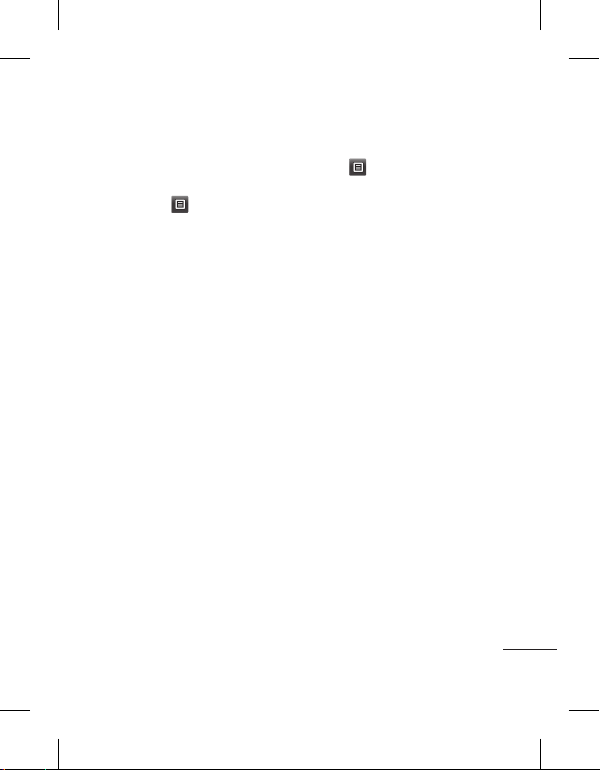
設定您的電子郵件
設定您的電子郵件
擷取電子郵件
1
2
3
4
使用新帳戶發送電子郵件
1
2
3
變更電子郵件設定
1
2
電子郵件帳戶
優先電子郵件
允許回覆電郵
要求回覆電郵
擷取時隔
擷取數量
轉寄與回覆時加入原始訊息
包括附件
在漫遊時自動擷取
新電子郵件通告
簽名
重要性
點按「通訊」標籤中的電郵。
如果尚未設定電子郵件帳戶,請啟
動電子郵件設定精靈並完成設定。
您可透過選擇
定。 您亦可查看建立帳戶時自動填
充的其他設定。
檢查並編輯設
擷取電子郵件
您可以自動或手動檢查帳戶中的新
電郵。 要手動檢查郵件:
1 點按「通訊」標籤中的電郵。
2 點按要使用的帳戶。
3 選擇收件匣
4 在選項功能表中,選擇擷取或同
步以接收電子郵件。
使用新帳戶發送電子郵件
1 點按新電子郵件,將開啟一個新
的電子郵件。
2 完成訊息編寫。
3 點按發送,您的電子郵件便會發
出。
變更電子郵件設定
1 點按「通訊」標籤中的電郵。
2 點按 並選擇
即可調整以下設定:
電子郵件帳戶
優先電子郵件
允許回覆電郵 - 選擇以允許發送
讀取確認訊息。
要求回覆電郵 - 選擇是否要求讀
取確認訊息。
擷取時隔 - 選擇 GM360i 查收新電
子郵件訊息的頻率。
擷取數量 - 選擇任何一次擷取的
電子郵件數量。
轉寄與回覆時加入原始訊息 - 選
擇回覆中是否加入原始訊息。
包括附件 - 選擇是否在任何回覆
中加入原始附件。
在漫遊時自動擷取 - 選擇漫遊時
是否自動擷取訊息。
新電子郵件通告 - 選擇收到新電
郵時,會否有響鬧提示。
簽名 - 開啟本功能並新增電子郵
件簽名。
重要性 - 選擇電郵的優先等級。
電子郵件設定
,
25
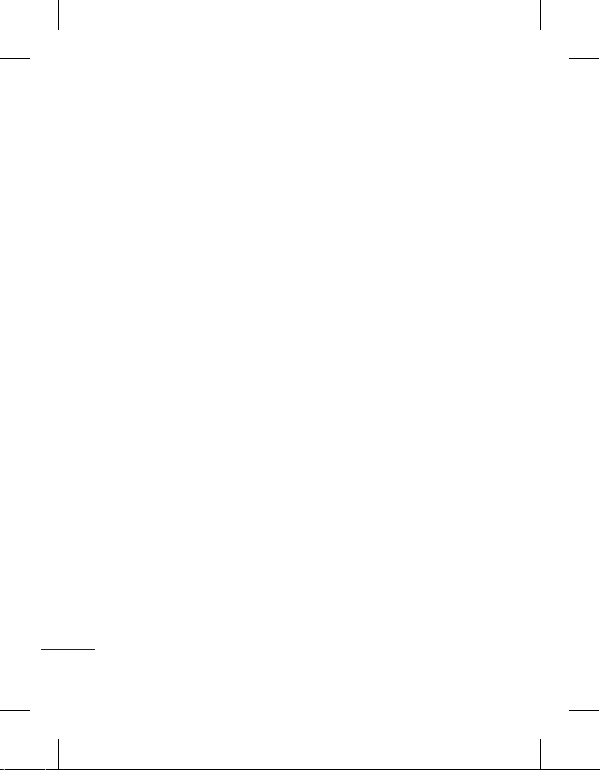
訊息
訊息
最大發送大小
電子郵件計數器
訊息資料夾
收件匣
草稿
寄件匣
已發送項目
我的資料夾
變更文字訊息設定
文字訊息中心
發送報告
有效時期
訊息類型
字元編碼
發送長文字時設為
最大發送大小 - 設定發送電子郵
件的最高大小。
電子郵件計數器 - 輸入需要的日
期。 您可檢查在此期間發送的電
子郵件。
訊息資料夾
「訊息」功能表中共有五個資料
夾
。
收件匣 - 收到的所有訊息將置於您
的收件匣中。
草稿 - 如果尚未完成訊息編寫,則
可將已編寫的部份儲存於該資料
夾中。
寄件匣 - 這裡是發送中的訊息之臨時
存放資料夾。
已發送項目 - 所有已發送出去的訊息
會置於此資料夾中。
我的資料夾 - 建立資料夾以儲存
訊息。
26
LG GM360i | 使用手冊
變更文字訊息設定
在「通訊」標籤中點按訊息,然後
點按設定。 選擇文字訊息。 您可對
以下各項進行變更:
文字訊息中心 - 輸入訊息中心的詳
細資料。
發送報告 - 向左滑動開關,接收已發
送訊息之確認訊息。
有效時期 - 選擇訊息儲存在訊息中
心的時間。
訊息類型 - 將文字轉換成文字、語
音、傳真、X.400 或電郵。
字元編碼 - 選擇字元的編碼方式。
這將影響到您的訊息大小,進而影
響資料費用。
發送長文字時設為 - 選擇將長文字
作為多個文字訊息或多媒體訊息
發送。
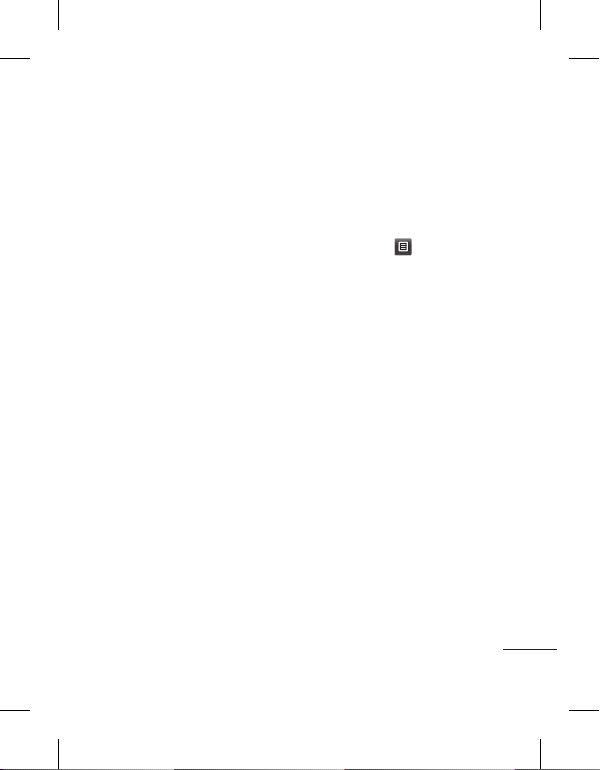
變更多媒體訊息設定
變更多媒體訊息設定
接收模式
發送報告
閱讀回覆
重要性
有效時期
投影片播放時間
建立模式
發送時間
多媒體訊息中心
變更其他設定
留言信箱
服務訊息
訊息計數器
資訊 服務
在「通訊」標籤中點按訊息。 捲
動並選擇設定,然後選擇多媒體訊
息。 您可對以下各項進行變更:
接收模式 - 選擇本地網絡或漫遊網
絡。 如果選擇手動,將僅收到多媒
體訊息通知,然後選擇是否進行完
整下載。
發送報告 - 選擇要求及允許報告。
閱讀回覆 - 選擇要求及允許回覆。
重要性 - 選擇多媒體的優先等級。
有效時期 - 選擇訊息儲存在訊息中
心的時間。
投影片播放時間 - 選擇投影片預設在
營幕上顯示的時間。
建立模式 - 選擇自由建立多媒體訊息
或規舉地建立。
發送時間 - 選擇隔多久發送訊息。
多媒體訊息中心 - 選擇或新增一個多
媒體訊息中心。
變更其他設定
在「通訊」標籤中點按訊息。 然後
點按設定。
留言信箱 - 點按 新增留言信箱
服務 (只適用在沒有任何設定時)。
請聯絡網絡商,瞭解他們所提供服
務的更多詳情。
服務訊息 - 選擇要接收還是阻止服務
訊息。 您亦可透過在服務安全選項
中建立受信任和不受信任的寄件者
列表來設定訊息安全。
訊息計數器 - 選擇以設定訊息計數
時段。
資訊 服務 - 選擇是否開啟/關閉區域
廣播並選擇頻道和語言。
27
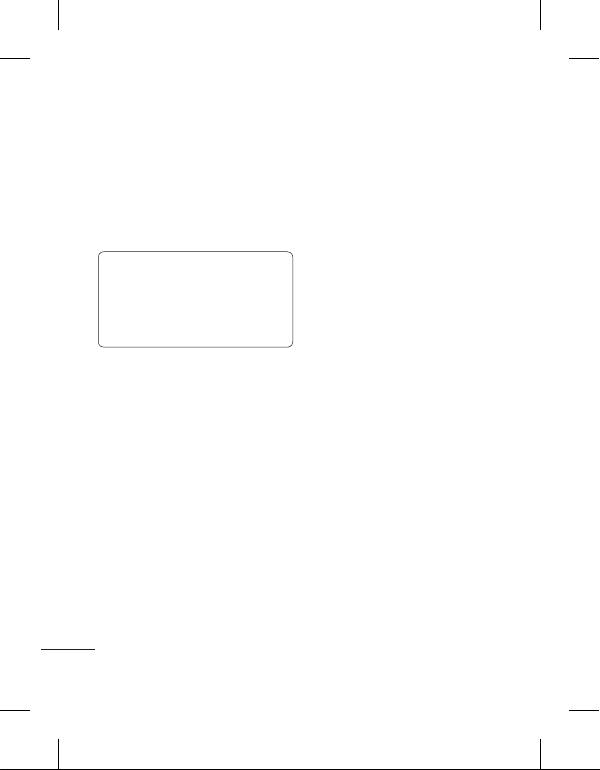
訊息
社交網絡服務 (SNS)
提示!
注意:
Facebook
首頁:
個人檔案:
朋友:
訊息:
社交網絡服務 (SNS)
您的 GM360i 備有社交網絡服務,讓
您享用及管理社交網絡。 您可以更
新自己的社交網絡狀態,也可檢視
朋友的更新。
點按社交網絡功能表,選擇下列網
站:Facebook、Twitter 或 Myspace。
提示! 您的電話已預載 Facebook
程式,方便存取。 Twitter 是基於
Java 技術的一個 java 應用程式。
其他可連接 WAP(無線應用通訊
協定)服務的應用程式。
注意:SNS 功能是資料密集性應用
程式。 連接及使用網上服務可能需
要額外付費。 請向網路提供商咨詢
資料費用。
28
LG GM360i | 使用手冊
Facebook
首頁:登入後便可檢視朋友的最新
情況。 輸入您的最新狀態或查看
他人的近況。 點按選項,選擇「
重新整理」、「最新動態篩選」(
狀態更新,相片)、「刪除」或「
設定」。 您亦點選 「+」 鍵,編
寫回應。
個人檔案:選擇「留言板」>「狀
態更新」,然後寫入現時情況。 檢
視自己的個人資料,然後點按「相
片」>「上載相片」以上載相片。 選
擇前往「前往影像」或「拍照」,
然後在圖像上鍵入相片說明文字。
朋友:您可以在社交網絡上找到很
多朋友,檢視他們的狀態。 選擇搜
尋功能以搜尋您的朋友。
訊息:可以顯示您的所有社交網絡
訊息。 您可以檢視收件匣及寄件
匣,亦可編寫社交網絡訊息。
